Хотите иметь удобный доступ к любимым играм прямо с рабочего стола вашего компьютера? Ничего проще! В этой статье мы расскажем вам, как вывести ярлык игры на рабочий стол в несколько простых шагов.
Во-первых, откройте меню Пуск и найдите папку с установленной игрой. Обычно она располагается в разделе "Игры" или "Программы". Если не можете найти нужную папку, воспользуйтесь поиском. Введите название игры в строку поиска и нажмите Enter. Система выведет список соответствующих результатов.
Когда вы нашли папку с игрой, откройте ее и найдите файл с расширением ".exe". Это исполняемый файл, который запускает игру. Щелкните правой кнопкой мыши по файлу и выберите пункт "Отправить" в контекстном меню. Затем выберите "На рабочий стол (ярлык)".
Теперь вы можете увидеть ярлык игры прямо на рабочем столе. Чтобы запустить игру, просто дважды щелкните по ярлыку. Таким образом, вы сможете быстро и удобно запустить любимую игру без необходимости каждый раз искать ее в меню Пуск или на жестком диске компьютера.
Шаги по созданию ярлыка игры на рабочем столе:
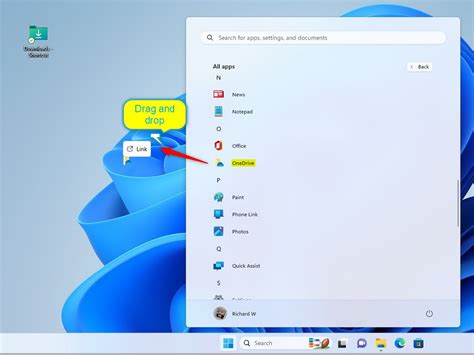
Чтобы создать ярлык игры на рабочем столе, выполните следующие шаги:
| Шаг 1: | Откройте меню "Пуск" |
| Шаг 2: | В поисковой строке меню "Пуск" введите название игры |
| Шаг 3: | Найдите в результате поиска ярлык игры и щелкните правой кнопкой мыши по нему |
| Шаг 4: | В контекстном меню выберите опцию "Создать ярлык" |
| Шаг 5: | Вернитесь на рабочий стол и найдите созданный ярлык игры |
| Шаг 6: | При необходимости переименуйте ярлык игры, щелкнув по нему правой кнопкой мыши и выбрав опцию "Переименовать" |
| Шаг 7: | Для запуска игры просто дважды щелкните по ярлыку игры на рабочем столе |
Теперь у вас есть ярлык игры на рабочем столе, который можно использовать для быстрого доступа и запуска игры в любое время.
Откройте меню Пуск
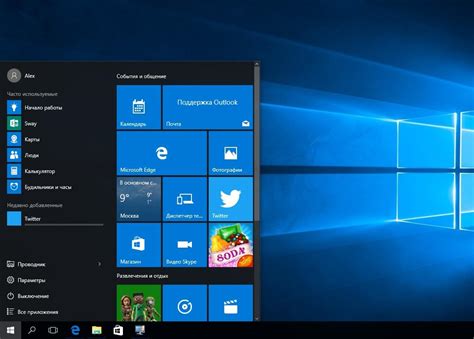
Для того чтобы вывести ярлык игры на рабочий стол, нужно открыть меню Пуск. Для этого вы можете воспользоваться несколькими способами:
1. Нажмите на кнопку Пуск, которая находится в левом нижнем углу экрана. Обычно она имеет логотип Windows.
2. Если у вас на клавиатуре есть клавиша с изображением логотипа Windows, нажмите на нее.
3. Используйте комбинацию клавиш Win + X, чтобы открыть меню Пуск в сокращенном виде.
После того, как вы откроете меню Пуск, вам нужно будет выполнить следующие действия:
| 1. | Выделите пункт "Игры" или "Все программы". |
| 2. | Найдите нужную игру в списке программ и выделите ее. |
| 3. | Щелкните правой кнопкой мыши на выбранной игре. |
| 4. | В появившемся контекстном меню выберите пункт "Отправить" или "Создать ярлык" и выберите опцию "На рабочий стол". |
Теперь ярлык игры должен появиться на вашем рабочем столе.
Найдите папку с игрой

Прежде чем создать ярлык игры на рабочем столе, вам необходимо найти папку, в которой установлена игра. Обычно игры устанавливаются в папку "Program Files" на системном диске компьютера.
1. Откройте проводник на вашем компьютере, нажав на значок папки в панели задач или выбрав его в меню "Пуск".
2. В левой части окна проводника найдите диск, на котором установлена игра. Обычно это диск С:.
3. Откройте диск C: и найдите папку "Program Files" или "Программы". Вам может потребоваться прокрутить список папок вниз, чтобы найти ее.
4. В папке "Program Files" или "Программы" найдите папку с названием вашей игры. Обычно она имеет название, соответствующее названию игры или ее разработчика.
5. После того, как вы нашли папку с игрой, откройте ее, чтобы увидеть содержимое. Оно должно включать исполняемый файл игры (обычно с расширением .exe) и другие файлы и папки, связанные с игрой.
Теперь, когда вы знаете путь к папке с игрой, вы можете перейти к созданию ярлыка игры на рабочем столе.
Нажмите правой кнопкой мыши на ярлык игры
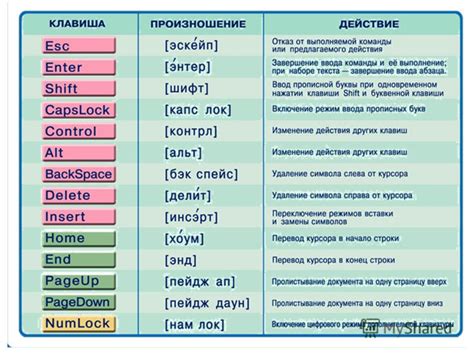
Чтобы вывести ярлык игры на рабочий стол, вам необходимо выполнить следующие шаги:
| 1. | Откройте меню "Пуск". |
| 2. | Найдите ярлык игры в списке установленных программ. |
| 3. | Нажмите правой кнопкой мыши на ярлык игры. |
| 4. | В выпадающем меню выберите опцию "Отправить на рабочий стол (ярлык)". |
После выполнения этих шагов на рабочем столе появится ярлык игры, который вы сможете запускать простым нажатием на него левой кнопкой мыши.
Выберите пункт "Открыть расположение файла"
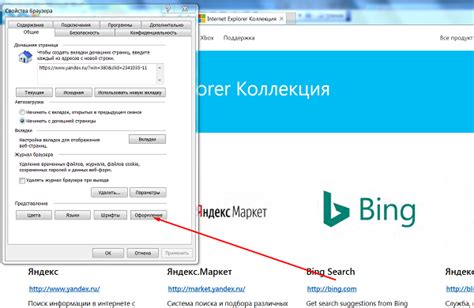
Чтобы вывести ярлык игры на рабочий стол, необходимо выбрать правильный пункт в контекстном меню файла. Вот шаги, которые нужно выполнить:
- Найдите ярлык игры на вашем компьютере.
- Щелкните правой кнопкой мыши по ярлыку.
- В контекстном меню, которое появится, найдите пункт "Открыть расположение файла" и выберите его.
После выполнения этих шагов, откроется папка, где хранится файл ярлыка игры. Теперь вы можете создать ярлык на рабочем столе, перетащив иконку ярлыка игры из открытой папки на рабочий стол. Просто щелкните иконку ярлыка игры, удерживайте ее и перетащите на пустое место рабочего стола. Теперь ярлык игры будет отображаться на вашем рабочем столе и вы сможете быстро запустить игру, не заходя в папку с файлами ярлыка.
Выделите ярлык игры

Для того, чтобы выделить ярлык игры на рабочем столе компьютера, выполните следующие шаги:
1. Найдите ярлык игры на рабочем столе. Обычно ярлыки размещаются в верхнем левом углу.
2. Щелкните правой кнопкой мыши на ярлыке игры. В появившемся контекстном меню выберите опцию "Свойства".
3. В открывшемся окне "Свойства" перейдите на вкладку "Ярлык".
| 4. В поле "Имя" укажите новое имя ярлыка, если требуется изменить его. |
| 5. В поле "Изменить иконку" нажмите на кнопку "Изменить". |
| 6. В появившемся окне выберите новую иконку для ярлыка или оставьте стандартную. |
| 7. Нажмите кнопку "ОК" для сохранения изменений. |
После выполнения этих шагов ярлык игры на рабочем столе будет выделен новым именем и иконкой, если вы их изменили. Теперь вы сможете быстро найти нужную игру среди других ярлыков.
Скопируйте ярлык игры (Ctrl+C)

Чтобы создать ярлык игры на рабочем столе, вам необходимо скопировать нужную вам ссылку или файл. Для этого выполните следующие шаги:
1. Откройте папку, где находится игра
Откройте проводник и найдите папку, в которой установлена игра. Обычно игры устанавливаются в папке "Program Files" или "Program Files (x86)". Если вы не знаете, в какой папке находится игра, можно воспользоваться поиском.
2. Найдите исполняемый файл игры
В папке с игрой найдите файл с расширением ".exe" или ".lnk". Исполняемый файл – это файл, который запускает игру.
3. Выделите ярлык игры и скопируйте его
Щелкните правой кнопкой мыши на файле игры и выберите пункт "Копировать" или нажмите комбинацию клавиш "Ctrl+C". Таким образом, вы скопируете ярлык игры в буфер обмена.
4. Перейдите на рабочий стол и вставьте ярлык игры
Перейдите на рабочий стол и щелкните правой кнопкой мыши на свободном месте. В появившемся контекстном меню выберите пункт "Вставить" или нажмите комбинацию клавиш "Ctrl+V". Таким образом, вы создадите ярлык игры на рабочем столе.
Теперь ярлык игры остался на рабочем столе, и вы можете легко и быстро запускать игру, просто дважды кликнув на ярлыке.
Вернитесь на рабочий стол

Если вы хотите вернуться на рабочий стол после того, как вы запустили игру, следуйте этим простым шагам:
1. | Нажмите сочетание клавиш Win + D. Это переключит вас на рабочий стол. |
2. | Если это не работает, попробуйте нажать Win + F1. Это вызовет помощника по работе с Windows и также может вернуть вас на рабочий стол. |
3. | Если ничего из вышеперечисленного не сработало, попробуйте нажать сочетие клавиш Ctrl + Esc, чтобы открыть меню Пуск, а затем выберите "Показать рабочий стол". |
Следуя этим простым инструкциям, вы сможете быстро вернуться на рабочий стол и продолжить свою работу или заняться другими делами.
Щелкните правой кнопкой мыши на свободном месте на рабочем столе

Чтобы вывести ярлык игры на рабочий стол, выполните следующие шаги:
- Откройте меню, нажав правую кнопку мыши на свободном месте на рабочем столе.
- В открывшемся контекстном меню выберите пункт «Создать».
- Затем выберите пункт «Ярлык».
- В появившемся окне введите путь к исполняемому файлу игры.
- Нажмите кнопку «Далее».
- В следующем окне введите имя для ярлыка игры.
- Нажмите кнопку «Готово».
Теперь ярлык игры будет размещен на рабочем столе, и вы сможете легко запустить его, просто щелкнув по ярлыку дважды левой кнопкой мыши.
Выберите пункт "Вставить ярлык"
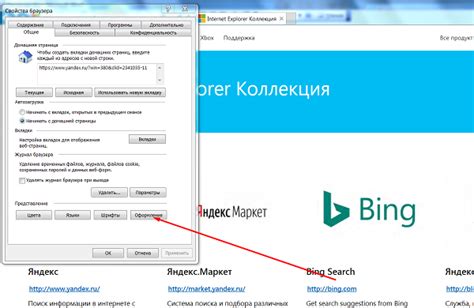
Чтобы вывести ярлык игры на рабочий стол, вам понадобится выбрать пункт "Вставить ярлык" в контекстном меню. Чтобы это сделать, выполните следующие шаги:
- Щелкните правой кнопкой мыши по свободному месту на рабочем столе.
- В контекстном меню выберите пункт "Вставить ярлык".
После выполнения этих действий на рабочем столе появится ярлык игры, который вы можете перетащить в удобное для вас место.
Готово! Вы получили ярлык игры на рабочем столе
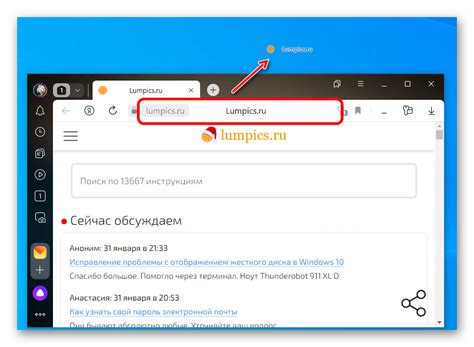
Теперь, когда вы создали ярлык игры на рабочем столе, вам будет удобно запустить ее в любое время. Для этого просто дважды кликните на созданный ярлык и игра запустится.
Чтобы создать ярлык игры на рабочем столе, вы провели несколько простых шагов. Вот основные из них:
- Откройте папку, в которой находится установленная игра.
- Найдите исполняемый файл игры с расширением .exe.
- Щелкните правой кнопкой мыши на этом файле и выберите пункт "Создать ярлык".
- Созданный ярлык будет иметь тот же самый название, что и исполняемый файл игры, но с дополнительным значком.
- Вы можете переименовать ярлык, чтобы он был более удобным для вас.
- Перетащите ярлык на рабочий стол и отпустите его.
- Теперь у вас есть ярлык игры на рабочем столе!
Теперь вы сможете быстро запустить игру без необходимости каждый раз заходить в папку с установленной игрой. Удачной игры!